
时间:2020-07-06 10:59:27 来源:www.win10xitong.com 作者:win10
现在电脑的使用率越来越频繁,用得越多,系统出现在问题的情况就越多,像今天就有网友遇到了win10 itunes安装指定的问题,很多老鸟对这个win10 itunes安装指定的情况都不是很了解,要是你急着处理这个win10 itunes安装指定的情况,就没有时间去找高手帮忙了,我们就自己来学着弄吧,小编想到一个解决的方法:1、出现这个问题是因为原先电脑安装过iTunes,在卸载的时候没有卸载完全,所以需要将iTunes安装时一起安装的组件完全卸载,打开电脑的控制面板,找到【卸载程序】;2、找到“Bonjour, Apple应用程序支持(32位),iTunes , Apple应用程序支持(64位), Apple software Update , Apple Mobile device support”这几个软件,右击卸载就完美处理了。结合下面的图文,就可以彻底知道win10 itunes安装指定的具体操作办法。
具体方法:
1、出现这个问题是因为原先电脑安装过iTunes,在卸载的时候没有卸载完全,所以需要将iTunes安装时一起安装的组件完全卸载,打开电脑的控制面板,找到【卸载程序】;
2、找到“Bonjour, Apple应用程序支持(32位),iTunes , Apple应用程序支持(64位), Apple software Update , Apple Mobile device support”这几个软件,右击卸载;
3、接着尝试安装iTunes,如果还是安装不了,将iTunes安装包的后缀名改成【.rar】,右击解压;

4、解压后,找到Apple software Update,双击进行安装,然后进行更新;
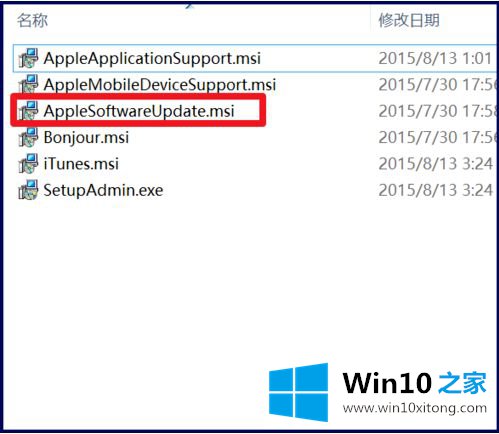
5、要是还是无法解决,需要到注册表中删除iTunes相关内容,按windows+R打开【运行】,输入【regedit】;
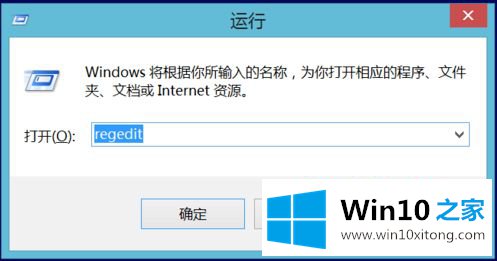
6、点击上方的【计算机】;
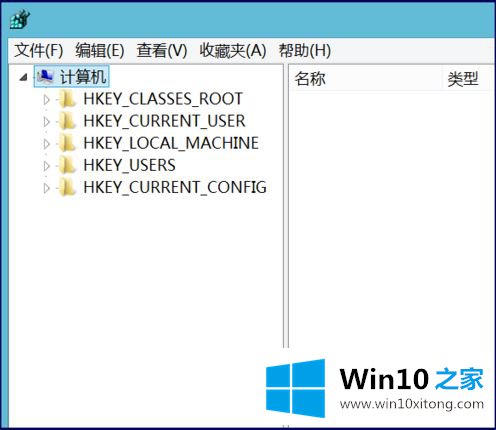
7、然后按Ctrl+F,勾选【全字匹配】,搜索iTunes、ApplesoftwareUpdate(没有空格)、Apple software Update(有空格),每个项目都删除到提示“注册表搜索完毕”;
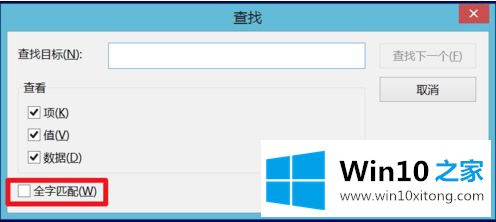
8、最后,找到下面的文件夹,删除即可。
C:/program Files/Bonjour
C:/program Files/apple
C:/program Files/ipod
C:/program Files/Common Files/Apple
C:/program Files/program Files (x86)/Bonjour
C:/program Files/program Files (x86)/apple
C:/program Files/program Files (x86)/ipod
C:/program Files/program Files (x86)/Common Files/Apple
以上就是win10系统itunes安装指定的用帐户已存在的解决方法了,希望能够帮助到大家。
上面的文章非常详细的讲了win10 itunes安装指定的具体操作办法,方法确实简单吧,要是你还是没有解决这个问题,可以多参考一下上面的内容,或者给本站留言,谢谢大家的支持。